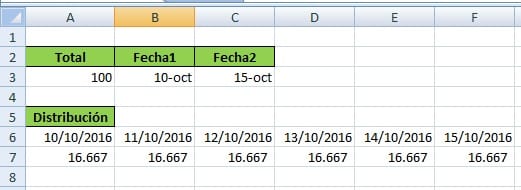Acomoda tus datos según la imagen
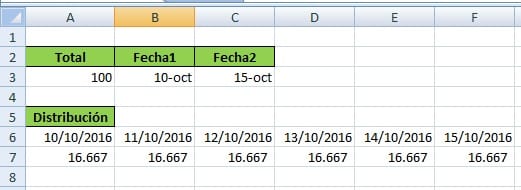
Los resultado quedarán en las filas 6 y 7
Ejecuta la siguiente macro:
Sub Distribuir()
'Por.Dante Amor
Rows("6:7").ClearContents
If Range("A3") = "" Or Not IsNumeric(Range("A3")) Then
MsgBox "Captura un total", vbExclamation
Range("A3").Select
Exit Sub
End If
If Range("B3") = "" Or Not IsDate(Range("B3")) Then
MsgBox "Captura fecha1", vbExclamation
Range("B3").Select
Exit Sub
End If
If Range("C3") = "" Or Not IsDate(Range("C3")) Then
MsgBox "Captura fecha2", vbExclamation
Range("C3").Select
Exit Sub
End If
If Range("B3") > Range("C3") Then
MsgBox "La fecha1 debe ser menor o igual a la fecha2"
Exit Sub
End If
'
dias = Range("C3") - Range("B3") + 1
If dias = 0 Then dias = 1
valor = Range("A3") / dias
j = 1
d = 0
For i = Range("B3") To Range("C3")
Cells(6, j) = Range("B3") + d
Cells(7, j) = valor
j = j + 1
d = d + 1
Next
End Sub
Sigue las Instrucciones para un botón y ejecutar la macro
- Abre tu libro de Excel
- Para abrir Vba-macros y poder pegar la macro, Presiona Alt + F11
- En el menú elige Insertar / Módulo
- En el panel del lado derecho copia la macro
- Ahora para crear un botón, puedes hacer lo siguiente:
- Inserta una imagen en tu libro, elige del menú Insertar / Imagen / Autoformas
- Elige una imagen y con el Mouse, dentro de tu hoja, presiona click y arrastra el Mouse para hacer grande la imagen.
- Una vez que insertaste la imagen en tu hoja, dale click derecho dentro de la imagen y selecciona: Tamaño y Propiedades. En la ventana que se abre selecciona la pestaña: Propiedades. Desmarca la opción “Imprimir Objeto”. Presiona “Cerrar”
- Vuelve a presionar click derecho dentro de la imagen y ahora selecciona: Asignar macro. Selecciona: Distribuir
- Aceptar.
- Para ejecutarla dale click a la imagen.
R ecuerda cambiar la valoración de la respuesta.
'S aludos. Dante Amor.